win8.1怎么解决切换窗口出现卡顿的问题?
发布时间:2015-06-06 来源:查字典编辑
摘要:win8.1切换窗口出现卡顿解决办法,现在win8.1由于软件更新补丁,有一些漏洞出现,有些电话在切换窗口界面的时候,会出现卡顿的情况,怎么...
win8.1切换窗口出现卡顿解决办法,现在win8.1由于软件更新补丁,有一些漏洞出现,有些电话在切换窗口界面的时候,会出现卡顿的情况,怎么样解决这个办法呢。看看下面的方法吧。
1、在电脑上面,点击进入设置这里。
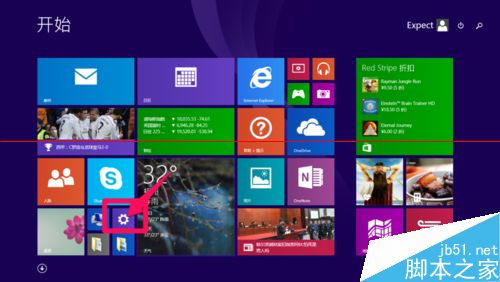
2、在电脑设置这里,选择控制版面。
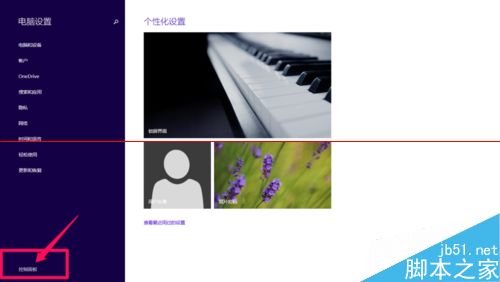
3、进入到控制版面之后,再选择卸载程序。
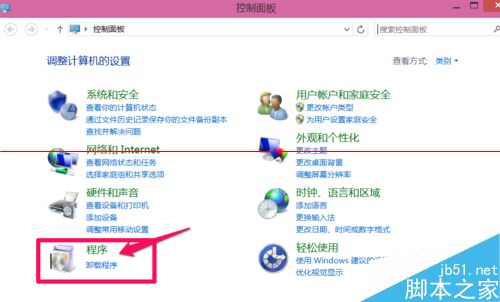
4、在这里,选择左上方的查看已安装的更新。
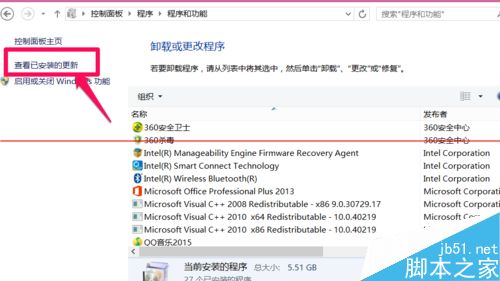
5、在这里可以看到系统安装的补丁更新程序文件,找到windows更新包KB3033889,然后进行卸载。关机电脑,再进行重新启动。就可以解决界面切换窗口出现的卡顿了。
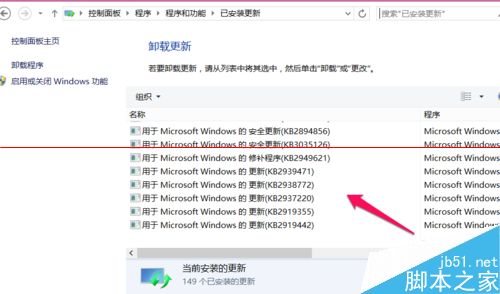
6、为了避免下次更新改文件,导致重新出现卡顿问题,我们在控制版面进入到电脑系统和安全。
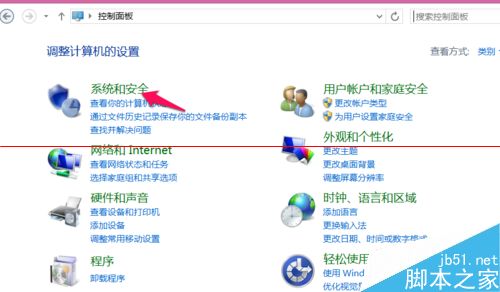
7、在这里点击进入windows更新。
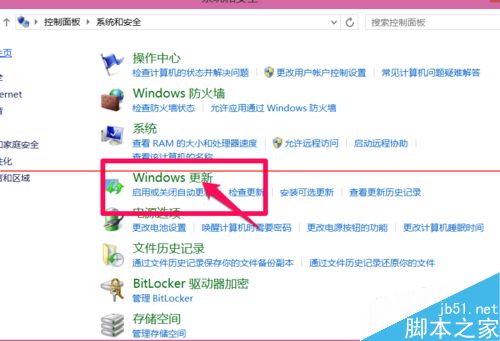
8、再接着选择重要更新。
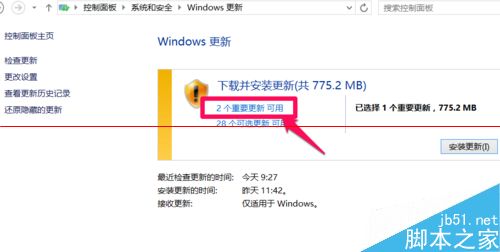
9、找到KB3033889更新,进行点击鼠标右键,隐藏改补丁更新就OK 的啦。小编这里已经进行处理了,所以找不到KB3033889这个文件的了。

注:更多精彩教程请关注三联电脑教程栏目,三联电脑办公群:189034526欢迎你的加入


